如何重置 Apple Music“為您推薦”的建議?
當每個人打開 Apple Music 應用並在首頁找到符合自己口味的音樂時,每個人都會感覺良好。 這是一個名為“For You”的工具的工作,它分析您的偏好並顯示相關音樂。 你可以 重置 Apple Music 的“為你” 當建議不符合您的口味時。 如何重置 Apple Music 推薦是一項棘手的任務。
每個人都有不同的音樂品味,但“For You”將使您能夠獲得符合您品味的音樂文件。 有時你會得到與你的品味無關的建議,所以是時候讓服務知道你的音樂聆聽優先級了。 這是有關重置 Apple Music 建議的替代方法的指南。
內容指南 第 1 部分。什麼是 Apple Music 'For You'?第 2 部分。 如何重置 Apple Music 上的“為你”建議?第 3 部分。獎金:如何下載 Apple Music 離線收聽推薦?部分4。 結論
第 1 部分。什麼是 Apple Music 'For You'?
蘋果音樂是一個 音樂流媒體 平台上有許多不同流派的歌曲。 有時,用戶很難找到他或她想要的喜歡的歌曲。 但 Apple Music 有“For You”部分,可以根據你的喜好為你推薦音樂。 選擇正確的偏好,您會找到適合您口味的音樂。 新的 Apple Music 用戶必須設置“為您推薦”部分,這樣您才能獲得自己的音樂品味。 Apple Music 將使用 Apple Music 目錄中的常見搜索來更新“為你推薦”部分。
“為您推薦”部分也會根據您喜歡和不喜歡的音樂進行更新。 Apple Music 還將使用您在打開 Apple Music 帳戶時選擇的流派和藝術家。 有時您會因為選擇了錯誤的藝術家或音樂流派而得到錯誤的推薦。 下面的第二部分提供了在不同設備上重置 Apple Music“為你”部分的綜合方法。
第 2 部分。 如何重置 Apple Music 上的“為你”建議?
在重置 Apple Music 推薦部分之前,您必須首先了解該部分受幾個因素的影響。
在 Apple Music 中添加最喜歡的藝術家
主要影響因素是您加入 Apple Music 時選擇的藝術家。 這 iOS的16 “所有新功能”頁面顯示:“音樂 | 跟踪收藏 | 通過新的音樂通知和改進的推薦來跟踪您最關心的藝術家。” 如何重置 Apple Music“為你”? 將您喜愛的藝術家添加到您的收藏夾,這樣您就可以根據您的收藏夾獲得更多音樂推薦——這一切都可以通過您的 Apple Music 訂閱來實現。
- 打開Apple Music應用。
- 搜索藝術家並轉到他們的藝術家頁面。
- 在藝術家頁面的頂部,輕點“添加到收藏夾”。
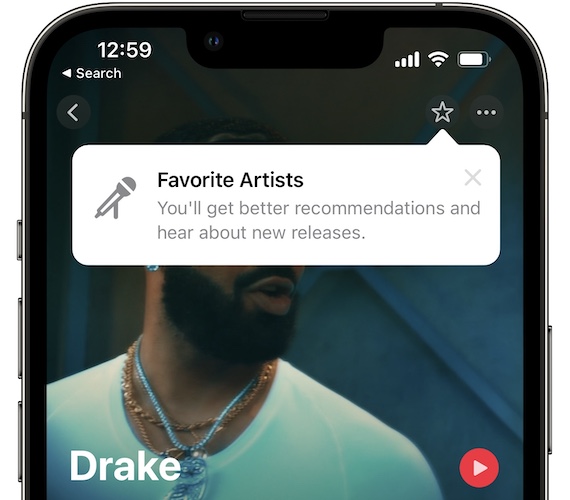
從 Apple Music 中刪除不喜歡的歌曲
另一個影響因素是您在 Apple Music 目錄中收聽的音樂。 Apple Music 會查看您資料庫中的常見音樂,並顯示與它們相關的建議。 安排您的音樂庫以擁有您喜歡的音樂。 刪除任何不合您口味的音樂,Apple Music 將不會提出與此類音樂相關的建議。 這也是在 Apple Music 中更改或重置音樂流派偏好的最佳方式。
喜歡或不喜歡歌曲以自定義 Apple Music
您還可以通過告知 Apple Music 您喜歡或不喜歡的歌曲來重置 Apple Music 的“為您推薦”建議。 在您的手機上播放 Apple Music 歌曲,然後點擊播放按鈕,如果您喜歡這首歌,您可以選擇愛圖標,如果您不感興趣,則可以選擇不喜歡圖標。
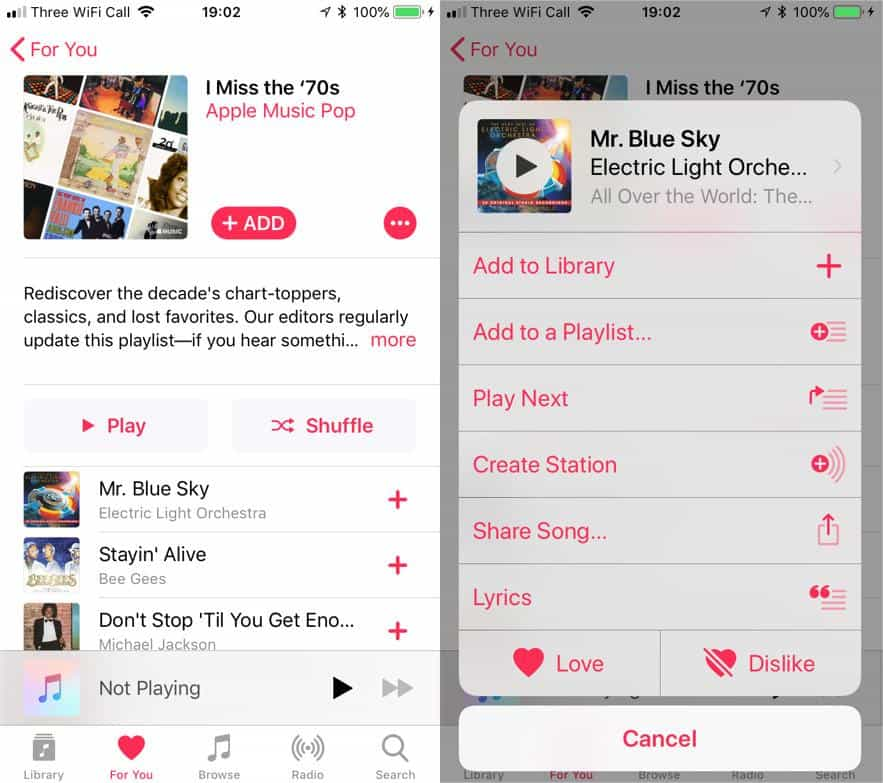
您也可以通過說“嗨 Siri”來使用 Siri,然後說出您喜歡還是不喜歡這首歌。
從 iTunes 中刪除不喜歡的歌曲
您的 iTunes 資料庫也會影響 Apple Music 的“為您推薦”建議。 確保您的 iTunes 購買符合您的音樂品味。 然後,Apple Music 將匹配與您的品味相關的建議。 從 iTunes 資料庫中刪除所有您不喜歡的歌曲。
在 iOS 設備上關閉個性化推薦
- 打開蘋果音樂應用程序。 轉到“立即收聽”選項卡。
- 選擇屏幕右上角帶有人物輪廓的圖標,打開您的 Apple Music 個人資料。
- 選擇“查看 Apple ID”,滾動到“帳戶”頁面底部即可找到。
- 關閉個性化推薦。
- 選擇右上角的完成,您就完成了。
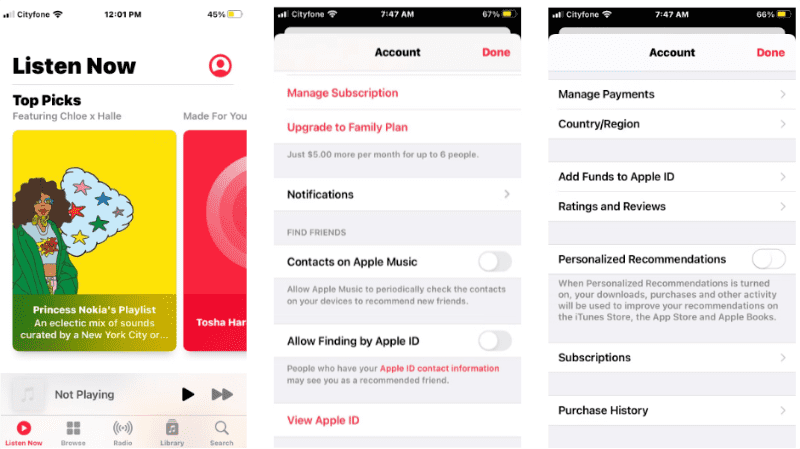
第 3 部分。獎金:如何下載 Apple Music 離線收聽推薦?
Apple Music 是一項出色的音樂流媒體服務,擁有超過 100 萬首歌曲。 您可以使用“為您推薦”的建議來享受您的音樂品味。 您還可以重置 Apple Music 的“為您推薦”建議並開始獲取新的推薦音樂。 任何付費訂閱的人都可以下載 Apple Music 歌曲並將其保存在音樂庫中。 保存在 Apple Music 資料庫中的歌曲可以在任何支持 Apple Music 的設備上離線播放。 使用您用於下載歌曲和離線播放的 Apple ID 登錄您的帳戶。
噩夢是當您想在其他不受支持的設備上共享或播放下載的音樂時。 所有 Apple Music 歌曲都具有 DRM 保護,可限制您將歌曲下載到內部存儲中。 在這種情況下,您需要一個好的工具,例如 AMusicSoft Apple 音樂轉換器. 該軟件將 刪除 Apple Music DRM 並將 Apple Music 歌曲轉換為各種格式。 轉換後的文件像本地音樂文件一樣保存在本地存儲中。 現在你可以 離線播放 Apple Music 歌曲 在任何設備和媒體播放器上。
該轉換器軟件具有最高的轉換和下載速度,可達到 16 倍。 這是任何轉換器的超級速度,並確保您節省大部分時間。 轉換後的音樂聽起來會像原始 Apple Music 歌曲嗎? 是的,因為該計劃將確保您獲得高質量的最終產品。 聲音頻率和音量將保持與原始文件相同。 MP3 被認為是世界上最兼容的音頻格式。 該程序將為您提供 MP3 和 WAV、FLAC、AAC 等其他格式的輸出文件。 你如何識別輸出文件? 使用此應用程序很容易識別輸出文件,因為它保留了 Apple Music 中原始歌曲的 ID 標籤。
這是一款用戶友好的軟體,您一定會喜歡使用。整個使用者介面易於使用,初學者不會有問題。它還與兩種最常用的作業系統相容,即 Windows 和 Mac。除了蘋果音樂。以下步驟將協助您下載 Apple Music 推薦,以便使用 AMusicSoft 離線收聽。
第1步。 下載該程序並將其安裝在您的計算機上,然後啟動它。 該軟件將自動導入 Apple Music 歌曲、播放列表和專輯。
第2步。 現在從主界面中選擇您想要離線收聽的文件。

步驟#3。 轉到“輸出”並選擇您想離線收聽的格式。 另外,為轉換後的文件選擇文件夾。

步驟#4。 對參數滿意後,單擊“轉換”,軟件將開始轉換整個列表。

部分4。 結論
當您使用 Apple Music 應用程序時,Apple Music 的“For You”部分會帶來更多樂趣。 寫下您的音樂偏好,Apple Music 會找到推薦的音樂“For You”。 當您發現收到錯誤的建議時,您可以重置 Apple Music“為您推薦”。
如果您想備份和下載 Apple Music 上的獨特推薦,您可以使用 AMusicSoft Apple 音樂轉換器 轉換歌曲並將其下載為可訪問的格式,例如 MP3。 這樣,您就可以無限制地在您選擇的任何音樂播放器上播放它們。
人們也讀
Robert Fabry 是一位熱心的部落客,也是一位熱衷於科技的愛好者,也許他可以透過分享一些技巧來感染你。他也對音樂充滿熱情,並為 AMusicSoft 撰寫過這些主題的文章。